Access Professional Edition
|
|
|
- Rebecca Verhoeven
- 5 jaren geleden
- Aantal bezoeken:
Transcriptie
1 Access Professional Edition Access PE Log Viewer nl APE-Log Viewer
2
3 Access Professional Edition Inhoudsopgave nl 3 Inhoudsopgave 1 Overzicht Modulair ontwerp Server- en clientmodules 4 2 Algemeen Inleiding Aanmelden gebruiker Indeling van de Log Viewer (Logboekweergave) Pictogramknoppen 9 3 Logboek Meldingenlijst Meldingen filteren Alarmmodus activeren Rapporten: paginaweergave Video afspelen 19 4 UL 294-vereisten 21 Bosch Access Systems GmbH APE-Log Viewer
4 4 nl Overzicht Access Professional Edition 1 Overzicht 1.1 Modulair ontwerp Het systeem Access Professional Edition (hieronder Access PE genoemd) biedt onafhankelijke toegangscontrole voor kleine en middelgrote bedrijven. Het bestaat uit meerdere modules: LAC-service: een proces dat voortdurend communiceert met de LAC's (Local Access Controllers - voortaan controllers genoemd). AMC's (Access Modular Controllers) worden gebruikt als controllers. Configurator Personnel Management (Personeelsbeheer) Logviewer Alarm Management (Alarmbeheer) Video Verification (Videoverificatie) 1.2 Server- en clientmodules De modules kunnen worden onderverdeeld in server- en clientmodules. Voor de LAC-service moet een continu contact met de controllers worden onderhouden. De reden hiervoor is ten eerste dat de LAC-service continu berichten van de controllers ontvangt m.b.t. bewegingen, aanwezigheid en afwezigheid van kaarthouders en op de tweede plaats dat deze gegevenswijzigingen verstuurt, bijv. toewijzing van nieuwe kaarten aan de controllers, maar vooral ook omdat deze controles op meerdere niveaus uitvoert (toegangsvolgordecontroles, anti-passbackcontroles, willekeurige controles). De Configurator moet op de server uitgevoerd worden, maar kan tevens op een clientwerkstation worden geïnstalleerd en vanaf het werkstation worden bediend. De modules Personnel Management (Personeelsmanagement) en LogViewer (Logboekweergave) behoren tot de Client-component en kunnen ook op de server worden uitgevoerd, of op een andere pc die over een netwerkverbinding met de server beschikt. De volgende controllers kunnen worden gebruikt. AMC2 4W (met vier Wiegand-lezerinterfaces) - kan worden uitgebreid met een AMC2 4W- EXT AMC2 4R4 (met vier RS485-lezerinterfaces) APE-Log Viewer Bosch Access Systems GmbH
5 Access Professional Edition Algemeen nl 5 2 Algemeen 2.1 Inleiding Access PE is een toegangscontrolesysteem dat is ontworpen om kleine en middelgrote installaties optimale veiligheid en flexibiliteit te bieden. De stabiliteit en uitbreidbaarheid van Access PE is gebaseerd op een ontwerp met drie lagen: de eerste laag is het beheerdersniveau met de besturingsservices. Alle beheerderstaken worden op dit niveau uitgevoerd, zoals het registreren van nieuwe kaarten of het toewijzen van toegangsrechten. De tweede laag wordt gevormd door de Local Access Controllers (LAC's), die de verschillende groepen deuren of ingangen beheren. Zelfs wanneer het systeem offline is, kan een LAC onafhankelijk beslissingen nemen over toegangscontrole. LAC's zijn verantwoordelijk voor de bediening van de ingangen, het bepalen van openingstijden, of verzoeken om PIN-codes bij cruciale toegangspunten. De derde laag bestaat uit kaartlezers. De communicatie tussen client, server en kaarthouders is met AES versleuteld. Met de Access PE-versie voor meerdere gebruikers kunt u met meerdere werkstations het systeem besturen. Aanpasbare gebruikersrechtniveaus regelen de toegang en garanderen de veiligheid. Hierdoor is het bijvoorbeeld mogelijk om vanaf het ene werkstation kaartgegevens bij te werken, terwijl vanaf een ander werkstation wordt gecontroleerd of een bepaalde werknemer in het gebouw aanwezig is. Access PE biedt een uitzonderlijk flexibele configuratie van toegangsrechten, tijdmodellen en toegangsparameters. De volgende lijst geeft een overzicht van de belangrijkste functies: Snelle en eenvoudige toewijzing van kaarten Kaarten (max. drie) kunnen handmatig aan personen worden toegewezen of met behulp van een dialooglezer die via een seriële verbinding is aangesloten op een pc. Alle toegewezen kaarten zijn actief. Bij het upgraden van een kaart wordt de oude kaart automatisch overschreven en ongeldig gemaakt. Dit betekent dat oude kaarten geen toegang meer bieden, zelfs als de verantwoordelijke persoon de kaart vergat te annuleren of er niet in is geslaagd dit te doen. Toegangsrechten (inclusief groepsrechten) Elke persoon kan groepsrechten overnemen naast de individuele rechten die aan hem zijn toegewezen. Rechten kunnen gebieds- en tijdgebonden zijn en met een nauwkeurigheid van één minuut worden beperkt. Groepsrechten kunnen worden gebruikt om toegangsrechten toe te wijzen aan en te beperken voor een of meer kaarthouders tegelijk. Groepsrechten kunnen afhankelijk gemaakt worden van tijdmodellen die de toegang beperken tot bepaalde tijden van de dag. Toegangsregistratie Door gebieden te definiëren kunt u controleren of het juiste traject wordt gevolgd en dit wanneer nodig afdwingen. Zelfs zonder controle maakt deze configuratie het mogelijk om de locatie van een kaarthouder weer te geven. Anti-Passback Wanneer een kaart gelezen is, kan deze voor een gedefinieerde periode geblokkeerd worden zodat hij niet opnieuw gebruikt kan worden voor toegang in dezelfde toegangszone. Op die manier kan "passback" worden voorkomen, waarbij een gebruiker zijn kaart over een barrière aan een andere, niet-geautoriseerde persoon geeft om deze toegang te bieden. Automatisch annuleren van kaarten na de einddatum Bezoekers en tijdelijk personeel hebben vaak slechts een beperkte periode toegang nodig. Bosch Access Systems GmbH APE-Log Viewer
6 6 nl Algemeen Access Professional Edition Kaarten kunnen voor een specifieke periode worden geregistreerd, zodat ze automatisch ongeldig worden nadat de betreffende periode is verstreken. Tijdmodellen en dagmodellen Aan een kaarthouder kunnen specifieke tijdmodellen toegewezen worden, die de toegangsuren voor die persoon bepalen. Tijdmodellen kunnen flexibel gedefinieerd worden door gebruik te maken van dagmodellen die bepalen hoe specifieke weekdagen, weekends, feestdagen en bijzondere dagen afwijken van normale werkdagen. Identificatie via PIN-code Een persoon kan in plaats van een kaart een speciale PIN-code gebruiken om naar binnen te gaan. Verificatie via PIN-code De toegang tot bijzonder vertrouwelijke gebieden kan worden beperkt met behulp van extra PIN-codes. Deze beveiliging kan op haar beurt afhankelijk gemaakt worden van tijdmodellen, zodat een PIN-code bijvoorbeeld alleen vereist is gedurende feestdagen of buiten normale werktijden. Flexibel deurbeheer Flexibel definiëren van parameters voor afzonderlijke deurmodellen maakt een optimaal evenwicht tussen veiligheid en comfort mogelijk. De alarmonderdrukkingsperiode kan per deur worden ingesteld om te bepalen hoe lang een deur geopend mag blijven. Na het verstrijken van deze periode kan het toegangspunt desgewenst worden vergrendeld in combinatie met een alarmsysteem. Periodiek vrijgeven van deur U kunt de toegang vergemakkelijken door deuralarmen te onderdrukken om deuren gedurende een bepaalde periode vrij te geven. De vrijgaveperiodes van deuren kunnen handmatig of automatisch via een tijdmodel worden gedefinieerd. Tijd en aanwezigheid Voor toegangszones kunnen parameters gedefinieerd worden voor het registreren van de binnenkomst en het vertrek van personen ten behoeve van het tijds- en aanwezigheidsbeheer. Type ID-kaart De grafische invoegmodule Card Personalization (CP) is volledig in het toegangscontrolesysteem geïntegreerd zodat de operator kaarten kan maken zonder tussen verschillende toepassingen te hoeven schakelen. Toewijzen van foto's Zelfs als de invoegmodule Card Personalization (CP) niet is geactiveerd, blijft het mogelijk om fotografische identificatie te importeren en aan kaarthouders te koppelen. Offline locking system (Offline-afsluitsysteem) Gebieden die om een bepaalde reden niet zijn afgesloten door het online toegangscontrolesysteem met hoge beschikbaarheid, kunnen offline alsnog worden afgesloten. Beheer van video-apparatuur Ingangen kunnen extra worden voorzien van camera's om de bewegingen van aanwezige personen te registreren en te volgen. 2.2 Aanmelden gebruiker De volgende toepassingen zijn beschikbaar. Raadpleeg de betreffende gebruikershandleidingen voor meer informatie: APE-Log Viewer Bosch Access Systems GmbH
7 Access Professional Edition Algemeen nl 7 Personnel Management (Personeelsbeheer) Configurator Logviewer (Logboekweergave) Map and Alarm Management (Plattegronden alarmbeheer) Video Verification (Videoverificatie) Bericht! Aanmelden op de client is alleen mogelijk als de LAC-service wordt uitgevoerd op de server. Aanmelden op client De toepassingen van het systeem zijn beveiligd tegen niet-geautoriseerd gebruik. De standaardwachtwoorden bij het eerste gebruik zijn: Gebruikersnaam: bosch Wachtwoord: bosch Na het invoeren van een gebruikersnaam en wachtwoord wordt de knop Change Password (Wachtwoord wijzigen) actief. Na drie mislukte pogingen duurt het enige tijd voordat opnieuw kan worden aangemeld. Dit geldt voor de knoppen "Start the Application" (Toepassing starten) en "Change Password" (Wachtwoord wijzigen). In de bovenste keuzelijst kunt u de gewenste taal voor interactie selecteren. Standaard is dat de taal die is gebruikt om de toepassing te installeren. Als een volgende gebruiker de toepassing niet opnieuw opstart, blijft de eerder ingestelde taal actief. Het is dan mogelijk dat er een dialoogvenster in een ongewenste taal wordt weergegeven. Om dit te voorkomen, dient u zich nogmaals bij Access PE aan te melden. Access PE toepassingen kunnen worden uitgevoerd in de volgende talen: Bosch Access Systems GmbH APE-Log Viewer
8 8 nl Algemeen Access Professional Edition Engels Duits Frans Japans Russisch Pools Chinees (PRC) Nederlands Spaans Portugees (Brazilië) Bericht! Alle voorzieningen zoals apparaatnamen, labels, modellen en gebruikersautorisatieschema's worden weergegeven in de taal waarin ze zijn ingevoerd. Knoppen en labels die afhankelijk zijn van het besturingssysteem, worden mogelijk weergegeven in de taal van het besturingssysteem. Nadat u op de knop Change Password (Wachtwoord wijzigen) hebt geklikt, voert u een nieuwe gebruikersnaam en een nieuw wachtwoord in dit dialoogvenster in: Bericht! Vergeet niet het wachtwoord te wijzigen! Met de knop Start the application (Toepassing starten) worden de rechten van de gebruiker gecontroleerd en op basis hiervan de toepassing gestart. Als het systeem de aanmeldingsgegevens niet kan verifiëren, verschijnt het volgende foutbericht: Wrong username or password! (Gebruiker of wachtwoord is onjuist) APE-Log Viewer Bosch Access Systems GmbH
9 Access Professional Edition Algemeen nl Indeling van de Log Viewer (Logboekweergave) 1 = Menubalk - Bevat alle dialoogvensterfuncties gerangschikt in menu's. 2 = Werkbalk - Bevat de belangrijkste dialoogvensterfuncties in de vorm van knoppen. 3 = Titelbalk - Komt overeen met de standaardvensters van Windows en bevat knoppen voor het minimaliseren en sluiten van het hoofddialoogvenster. De naam van de huidige gebruiker wordt tussen vierkante haakjes weergegeven. 4 = Apparaatstatus - Toont de geconfigureerde apparaten en ingangen en hun verbindingsstatus. 5 = Meldingenlijst - Lijst van meldingen die tot nu toe zijn ontvangen. De weergave kan gewijzigd worden door middel van specifieke filterinstellingen. 6 = Filterselectie - Vooraf gedefinieerde en aangepaste filters kunnen geselecteerd worden uit de keuzelijst. 7 = Alarmactivering - Activeren/deactiveren van alarmen om meldingen te genereren. Een inkomende melding kan vergezeld gaan van een geluidssignaal. 8 = Statusbalk - Datums van de geopende logboekbestanden. Status van de LAC-service. Alarminstellingen. 2.4 Pictogramknoppen De volgende functies zijn beschikbaar voor logboekevaluatie via menu's en pictogramknoppen. Bosch Access Systems GmbH APE-Log Viewer
10 10 nl Algemeen Access Professional Edition Menu Functie Pictogramk nop Beschrijving File (Bestand) Filter Print... (Afdrukken...) Afsluiten Filter definition (Filterdefin itie) Continuous mode on (Continumodus aan) Continuous mode off (Continumodus uit) Events previous day (Gebeurten issen vorige dag) Events next day (Gebeurten issen volgende dag) De weergegeven logboekberichten afdrukken De toepassing LogViewer (Logboekweergave) sluiten. Het dialoogvenster openen voor het filteren van meldingen. Continue meldingweergave starten. Deze knop is alleen actief als de functie nog niet is ingeschakeld en als het meldingenfilter op de huidige dag is ingesteld. Continue meldingweergave is de standaardinstelling. De continue meldingweergave pauzeren. Dit pictogram is alleen actief als de continue meldingweergave actief is. Schakelen naar meldingen van de vorige dag. Schakelen naar meldingen van de volgende dag APE-Log Viewer Bosch Access Systems GmbH
11 Access Professional Edition Algemeen nl 11 Menu Functie Pictogramk nop Beschrijving View (Beeld) Symbol bar (Werkbalk) Status bar (Statusbalk ) De werkbalk verbergen/weergeven. Standaard = weergeven. De statusbalk verbergen/weergeven. Standaard = weergeven. zonder een menuoptie? (Help) Help topics (Helponderwerp en) About LogViewer (Info over LogViewer) Dit Help-bestand openen. Help-info over Access PE LogViewer openen. Bosch Access Systems GmbH APE-Log Viewer
12 12 nl Logboek Access Professional Edition 3 Logboek Alle processen (inclusief bijvoorbeeld aan- en afmeldgegevens voor gebruikers op een werkstation) in het Access PE toegangscontrolesysteem worden doorgestuurd met behulp van overeenkomstige berichten en opgeslagen in de gebeurtenissenlogboeken. U kunt veiligheidgerelateerde berichten (alarmmeldingen) onderscheiden van puur informatiegerelateerde items door deze te classificeren. Hierdoor kunt u eenvoudiger eventuele verdere maatregelen implementeren. Voor een heldere presentatie met de optie om te filteren op belangrijke berichten en dialoogvenstergebruikers te waarschuwen kunt u het dialoogvenster (Logboekweergave) op elk werkstation installeren en starten, mits de gebruikersrechten van de aangemelde persoon dit toestaan. 3.1 Meldingenlijst De hoofdfunctie van LogViewer is het weergeven van logboekberichten, zowel huidige als oude. Standaard wordt het weergavescherm continu geactualiseerd met binnenkomende meldingen. De relevante pictogramknoppen verschijnen met de volgende statussen:. Bij het opstarten van LogViewer worden de meldingen van de huidige dag weergegeven. De meldingen van vorige dagen kunnen worden weergegeven met de knop. Een logboekbestand met de bestandsnaamindeling Msg<yyyymmdd>.log wordt iedere dag gemaakt in de volgende map: C:\BOSCH\Access Professional Edition\Data\MsgLog. Al deze bestanden kunnen worden weergegeven in LogViewer. De meldingenlijst bevat kolommen met de volgende informatie: Kolom (geen titel) (geen titel) Datum LAC / PC Beschrijving Symbolische weergave van de meldingencategorie zoals gedefinieerd in Configurator. Identificatie van de berichten waarvoor een video-opname bestaat: Datum en tijdstip waarop de melding werd gegenereerd. Bron van de melding: naam van de controller of het werkstation APE-Log Viewer Bosch Access Systems GmbH
13 Access Professional Edition Logboek nl 13 Kolom Reader / Login (Lezer / Aanmelding) Location (Door) / Program (Plaats (Deur) / Programma) Nr. Melding Card No. (Kaartnr.) Last name (Achternaam) First name (Voornaam) Company / Dept. (Bedrijf / Afd.) Local date (Lokale tijd) Beschrijving Bron van de melding als de controller de melding alleen maar heeft doorgegeven. Als de bron een werkstation is, de naam van de gebruiker van het werkstation. Naam van ingang, signaal of andere installatie. Als het een werkstation betreft, de naam van de toepassing. Berichtnummer volgens lijst met gebeurtenissenlogboekteksten in de Configurator. Meldingstekst zoals gedefinieerd in Configurator. Kaartnummer (voor zover dit voor het systeem leesbaar en bekend was). Achternaam van de kaarthouder. Voornaam van de kaarthouder. Bedrijf / Afdeling van de kaarthouder. Als de AMC zich in een andere tijdzone bevindt, wordt hier de lokale aanmaaktijd van het bericht getoond. De meldingenlijst kan naar wens worden aangepast. De volgorde van de kolommen kan bijvoorbeeld worden gewijzigd door de kolomkoppen naar de gewenste plaats te slepen. Zo kunt u de kolommen die u het belangrijkst vindt vooraan plaatsen. Om de meldingen die u interesseren effectiever te vinden, kunt u in de lijstweergave sorteren (schakelen tussen oplopende of aflopende volgorde) door te dubbelklikken op een willekeurige kolomkop. Bericht! Afhankelijk van de toegewezen rechten van de gebruiker zullen de weergegeven meldingen meer of minder uitgebreid zijn. Voor gebruikers die alleen gemachtigd zijn om hun eigen meldingen te bekijken, worden alle meldingen van andere personen gefilterd. Voor gebruikers die niet gemachtigd zijn om personeelsgegevens te bekijken, zullen de laatste vier kolommen van de inhoud leeg zijn. Bosch Access Systems GmbH APE-Log Viewer
14 14 nl Logboek Access Professional Edition 3.2 Meldingen filteren Klik, om de weergave te beperken tot meldingen die voldoen aan specifieke criteria, op Filter > Filter Definition (Filterdefinitie) of op de pictogramknop in de werkbalk. Er wordt dan een dialoogvenster geopend om de filtercriteria te kiezen. U kunt meldingen filteren volgens de volgende criteria: Filtercriterium Beschrijving Notes (Opmerkingen) Time period from... to... (Periode van... tot...) Door hier datums in te voeren, kan de weergave beperkt worden tot een bepaalde periode. De huidige datum kan als laatste datum worden ingevoerd. Door andere datums in te voeren voor de weergave van gebeurtenissen in het verleden, kunt u de huidige weergave van gegevens wijzigen of uitbreiden. Omdat alle logboekbestanden gelezen worden, is het af te raden om een zeer lange weergaveperiode op te geven. Afhankelijk van de grootte van de logboekbestanden, adviseren wij maximaal een periode van in totaal een maand op te geven APE-Log Viewer Bosch Access Systems GmbH
15 Access Professional Edition Logboek nl 15 Filtercriterium Beschrijving Notes (Opmerkingen) Name (Naam) Company/Dept. (Bedrijf/Afd.) card (kaart) Entrances (Ingangen) Messages (Meldingen) Alarm siren with.wav file (Alarmsirene met.wavbestand) De weergave kan beperkt worden tot personen waarvan de namen overeenkomen met de filtercriteria. De weergave kan beperkt worden tot personen van opgegeven bedrijven of afdelingen. De weergave kan beperkt worden tot personen waarvan de kaartnummers binnen een opgegeven bereik liggen. Bijv. alle kaartnummers die beginnen met een 6. Beperken van de weergave tot berichten die betrekking hebben op specifieke ingangen. Beperken van de weergave tot bepaalde typen meldingen. Alarmmeldingen kunnen benadrukt worden door het weergeven van een akoestisch signaal. Ieder willekeurig audiobestand in het systeem kan gekozen worden om bij een alarm te worden weergegeven. De filters Name (Naam), Company/ Dept. (Bedrijf/ Afdeling) en card (kaart) kunnen niet in combinatie met elkaar worden gebruikt. Bericht! Een filter is alleen actief zolang de desbetreffende toepassing actief is. De standaardinstellingen (bijv. huidige datum, geen filtering) worden hersteld zodra LogViewer opnieuw wordt gestart. Bosch Access Systems GmbH APE-Log Viewer
16 16 nl Logboek Access Professional Edition Filters opslaan en opnieuw laden Om te voorkomen dat filters opnieuw gedefinieerd moeten worden telkens wanneer het programma wordt gestart, stelt LogViewer iedere gebruiker in staat om geprefereerde filterinstellingen op te slaan en opnieuw te laden. Nadat u uw persoonlijke filterinstellingen hebt gedefinieerd, kunt u deze opslaan door te klikken op Save... (Opslaan) onderaan in het dialoogvenster. Standaard worden filterinstellingen met een naam (<filename>.flt) opgeslagen in C:\BOSCH\Access Professional Edition\Data\Cfg Opgeslagen filterinstellingen kunnen opnieuw worden geladen en geactiveerd door ze op te vragen in de keuzelijst Filter in de linkerbenedenhoek. Om een eerder gedefinieerd filter te controleren en/of te bewerken, dient u dit eerst te laden en te openen door te klikken op en vervolgens op Load... (Laden). in het dialoogvenster Filter view (Filterweergave). De geladen filterinstellingen kunnen nu gecontroleerd, gewijzigd en uiteindelijk toegepast worden op de actieve toepassing door te klikken op OK. 3.3 Alarmmodus activeren Door te klikken op Activate alarm (Alarm activeren), of door een opgeslagen filter met alarmactivering te selecteren, wordt het LogViewer-venster gesloten en in de stand-by-status gezet. Het verschijnt op de systeembalk als het pictogram. Wanneer de muisaanwijzer daarop wordt geplaatst, verschijnt de volgende tekst: Access PE: Wait for alarm (Wacht op alarm) Door op het pictogram te dubbelklikken kan het dialoogvenster op elk moment weer op de voorgrond worden geplaatst. Bericht! Zolang de Alarmmodus actief is, kan de toepassing niet gesloten worden via de knop x in de titelbalk of via File > Exit (Bestand > Afsluiten). In plaats daarvan keert LogViewer terug in de stand-by-modus. Wanneer een melding wordt ontvangen, keert het hoofdvenster terug op de voorgrond APE-Log Viewer Bosch Access Systems GmbH
17 Access Professional Edition Logboek nl 17 Zolang het vakje Sound Off (Geluid uit) niet is geactiveerd, wordt het binnenkomende alarm vergezeld door een akoestisch signaal. 3.4 Rapporten: paginaweergave Het is mogelijk filters in te stellen om de rapportinhoud te beperken tot een subset. Als u geen filter instelt, worden alle gegevens opgenomen in het rapport. Klik op de knop Search (Zoeken) om het ophalen van gegevens te starten en ze weer te geven in een voorbeeldvenster. Bericht! Bij het wijzigen van de filtercriteria wordt het aanbevolen de knop Clear form (Formulier wissen) te gebruiken om onbedoeld filteren en misleidende rapporten te voorkomen. Geopende logboekbestanden kunnen worden opgeslagen of worden afgedrukt. Via het menuonderdeel File > Print (Bestand > Afdrukken of de knop wordt een voorbeeld geopend. Bericht! Alle geopende logboekbestanden worden afgedrukt. Sluit alle bestanden die niet hoeven te worden afgedrukt, of beperk de selectie voor de belangrijke berichten. De rapportpaginaweergave biedt een aantal functies voor het wijzigen en bedienen van de weergave: Bosch Access Systems GmbH APE-Log Viewer
18 18 nl Logboek Access Professional Edition Knop Betekenis Beschrijving Exporteren Afdrukken Pagina selecteren Aantal pagina s In-/ uitzoomen De lijst kan voor verdere verwerking worden geëxporteerd naar een bestand. De volgende bestandsindelingen zijn beschikbaar: Acrobat Portable Document Format (PDF) Door komma's gescheiden waarden (CSV) Hiermee drukt u het rapport af via een afdrukvenster waarin u een standaardprinter kunt instellen. Met de pijlknoppen gaat u naar de eerste, vorige, volgende of laatste pagina van het rapport. Dit besturingselement geeft ook het huidige paginanummer en het totale aantal pagina's in het rapport weer. Vraagt om de huidige pagina en het totale aantal pagina's. U kunt desgewenst een andere schaal dan de standaardschaal van de weergave (100%) selecteren. Lijsten exporteren Druk op de knop om een dialoogvenster te openen waarin de exportcriteria kunnen worden ingevoerd. Het selectielijstveld Format (Formaat) biedt de uitgangsformaten.pdf (voor het doorsturen en archiveren van specifieke zoekresultaten) en.csv (voor verdere gegevensverwerking). Wanneer gegevens naar een csv-bestand worden geëxporteerd, kunnen deze in zekere mate verder worden verwerkt APE-Log Viewer Bosch Access Systems GmbH
19 Access Professional Edition Logboek nl 19 Naast de begrenzings- en exportmodus kunt u ook rapport- en paginasecties (kolomkoppen en paginadetails) en groepsecties (geselecteerde gegevens) van export uitsluiten of isoleren. U kunt een van de volgende opties gebruiken als Destination (Bestemming). Application (Toepassing) opent het bestand met de juiste toepassing. Deze toepassing moet ook op de computer worden geïnstalleerd. Pdf-bestanden worden geopend met Adobe Acrobat Reader en csv-bestanden worden geopend met MS Excel. Disk file (Schijfbestand) (standaard) opent een Explorer-dialoogvenster waarin u de gewenste map kunt selecteren. Er wordt een naam voorgesteld waarmee het bestand kan worden opgeslagen. Exchange folder (Exchange-map) het bestand kan direct naar een MS Outlookontvanger worden verzonden. Lotus Domino Mail het bestand kan direct naar een Lotus Mail-ontvanger worden verzonden. 3.5 Video afspelen Als een bewakingscamera geconfigureerd is voor een toegang, worden alle berichten voor deze toegang gemarkeerd met een in het logboekvenster. Afhankelijk van de configuratie van het videoapparaat betekent dit dat videosequenties van de geselecteerde bewakingscamera beschikbaar zijn en kunnen worden afgespeeld, te beginnen op het tijdstip waarop het bericht is geactiveerd. Wanneer u een bericht selecteert met camera-identificatie, wordt de knop in de werkbalk geactiveerd. Druk op deze knop om het dialoogvenster Video afspelen te openen. Bosch Access Systems GmbH APE-Log Viewer
20 20 nl Logboek Access Professional Edition Video afspelen Wanneer u het dialoogvenster Video afspelen opent, wordt het afspelen standaard 20 seconden voordat het alarm geactiveerd is begonnen en beëindigd na 120 seconden. U kunt het beginpunt en de duur van de sequenties configureren, die worden ingesteld na activering van een alarm. Opmerkingen over het gebruik van het dialoogvenster: De voortgangsweergave toont hoe ver de opname gedurende de ingestelde periode is gevorderd. Instelbare velden voor begin en einde van de periode voor de weer te geven videosequentie. De door u ingestelde begin- en eindtijden worden alleen geactiveerd nadat u deze hebt bevestigd door op deze knop te drukken. Start de videosequentie opnieuw nadat u deze met de pauzeknop hebt onderbroken, of verlaagt de afspeelsnelheid als u de snelle modus hebt geactiveerd. Snelle modus spoelt de videosequentie snel vooruit. Pauze onderbreekt de weergave genereert een momentopname. Springt naar het begin van de sequentie en begint opnieuw met afspelen. Springt naar de activeringstijd van het alarm waarvoor de video-opname was geopend. Opmerking: Dit is alleen mogelijk als de alarmtijd zich binnen het ingestelde interval bevindt. Sluit het dialoogvenster Video playback (Video afspelen) APE-Log Viewer Bosch Access Systems GmbH
21 Access Professional Edition UL 294-vereisten nl 21 4 UL 294-vereisten Functies die niet zijn geëvalueerd door UL: Het systeem van videoverificatie Plattegrondweergave en alarmbeheer met plattegrond- en videoverificatie Video Player Badge Designer De Delta 1200 Series Rosslare ARD-1200EM Series LAC-controllers LACi-controllers APC-AMC2-4R4CF-controllers BG 900-lezer met interfaceprotocol L-BUS-lezer met interfaceprotocol IDS van beveiligingssysteem - In-/uitschakelen van alarm Liftgebruik Teksten Logboek Personeelsbeheer en rapporten Gebruik van inbraakalarm Functies die zijn geëvalueerd door UL: 26-bits Wiegand-formaatlezers AMC2-controllers: APC-AMC2-4WCF API-AMC2-4WE API-AMC2-8IOE API-AMC2-16IOE APE-SW als aanvullende bewakingsapparatuur De volgende Bosch-kaartlezers zijn door UL geëvalueerd voor compatibiliteit met het APE-SWsoftwaresysteem van Bosch: LECTUS secure 1000 WI LECTUS secure 4000 WI LECTUS secure 5000 WI Bosch Access Systems GmbH APE-Log Viewer
22
23 Bosch Access Systems GmbH Charlottenburger Allee Aachen Germany Bosch Access Systems GmbH, 2018
Access Professional Edition
 Alarm Management nl Operation Manual Inhoudsopgave nl 3 Inhoudsopgave 1 Overzicht 4 2 Algemeen 6 2.1 Aanmelden gebruiker 6 3 Alarm Management (Alarmbeheer) 9 3.1 Map Viewer and Alarm Management (Plattegrondweergave
Alarm Management nl Operation Manual Inhoudsopgave nl 3 Inhoudsopgave 1 Overzicht 4 2 Algemeen 6 2.1 Aanmelden gebruiker 6 3 Alarm Management (Alarmbeheer) 9 3.1 Map Viewer and Alarm Management (Plattegrondweergave
Access Professional Edition
 Log Viewer nl Operation Manual Inhoudsopgave nl 3 Inhoudsopgave 1 Overzicht 4 1.1 Modulair ontwerp 4 1.2 Server- en clientmodules 4 2 Algemeen 6 2.1 Inleiding 6 2.2 Aanmelden gebruiker 9 2.3 Indeling
Log Viewer nl Operation Manual Inhoudsopgave nl 3 Inhoudsopgave 1 Overzicht 4 1.1 Modulair ontwerp 4 1.2 Server- en clientmodules 4 2 Algemeen 6 2.1 Inleiding 6 2.2 Aanmelden gebruiker 9 2.3 Indeling
Access Professional Edition
 Access Professional Edition Access PE Alarm Management nl APE-Alarm Management Access Professional Edition Inhoudsopgave nl 3 Inhoudsopgave 1 Overzicht 4 1.1 Modulair ontwerp 4 1.2 Server- en clientmodules
Access Professional Edition Access PE Alarm Management nl APE-Alarm Management Access Professional Edition Inhoudsopgave nl 3 Inhoudsopgave 1 Overzicht 4 1.1 Modulair ontwerp 4 1.2 Server- en clientmodules
Access Professional Edition
 Access Professional Alarm Management nl Operation Manual Access Professional Inhoudsopgave nl 3 Inhoudsopgave 1 Overzicht 4 1.1 Modulair ontwerp 4 1.2 Server- en clientmodules 4 2 Algemeen 6 2.1 Aanmelden
Access Professional Alarm Management nl Operation Manual Access Professional Inhoudsopgave nl 3 Inhoudsopgave 1 Overzicht 4 1.1 Modulair ontwerp 4 1.2 Server- en clientmodules 4 2 Algemeen 6 2.1 Aanmelden
Access Professional Edition
 Access Professional Edition nl Handleiding Access Professional Edition 3.0 Inhoudsopgave nl 3 Inhoudsopgave 1 Algemeen 4 1.1 Aanmelden gebruiker 7 1.2 Indeling van het hoofddialoogvenster 10 1.3 Menu
Access Professional Edition nl Handleiding Access Professional Edition 3.0 Inhoudsopgave nl 3 Inhoudsopgave 1 Algemeen 4 1.1 Aanmelden gebruiker 7 1.2 Indeling van het hoofddialoogvenster 10 1.3 Menu
Access Professional Edition
 Access Professional Edition Access PE Video Verification nl APE-Video Verification Access Professional Edition Inhoudsopgave nl 3 Inhoudsopgave 1 Overzicht 4 2 Algemeen 5 2.1 Aanmelden gebruiker 5 3 Video
Access Professional Edition Access PE Video Verification nl APE-Video Verification Access Professional Edition Inhoudsopgave nl 3 Inhoudsopgave 1 Overzicht 4 2 Algemeen 5 2.1 Aanmelden gebruiker 5 3 Video
Access Professional Edition
 Video Verification nl Operation Manual Inhoudsopgave nl 3 Inhoudsopgave 1 Overzicht 4 2 Algemeen 5 2.1 Aanmelden gebruiker 5 3 Video Verification (Videoverificatie) 8 3.1 Videoverificatie 9 3.1.1 Videoverificatie
Video Verification nl Operation Manual Inhoudsopgave nl 3 Inhoudsopgave 1 Overzicht 4 2 Algemeen 5 2.1 Aanmelden gebruiker 5 3 Video Verification (Videoverificatie) 8 3.1 Videoverificatie 9 3.1.1 Videoverificatie
Access Professional Edition
 Access Professional Edition nl Handleiding Access Professional Edition 3.0 Inhoudsopgave nl 3 Inhoudsopgave 1 Algemeen 4 1.1 Aanmelden gebruiker 7 2 Video-integratie 10 2.1 Algemeen 10 2.2 Video-apparaten
Access Professional Edition nl Handleiding Access Professional Edition 3.0 Inhoudsopgave nl 3 Inhoudsopgave 1 Algemeen 4 1.1 Aanmelden gebruiker 7 2 Video-integratie 10 2.1 Algemeen 10 2.2 Video-apparaten
Access PE - Milestone XProtect Integration
 Access PE - Milestone XProtect Integration nl Installation Manual Access PE - Milestone Inhoudsopgave nl 3 Inhoudsopgave 1 Systeemoverzicht 4 1.1 Beperkingen en opties 6 1.2 Installatie op één computer
Access PE - Milestone XProtect Integration nl Installation Manual Access PE - Milestone Inhoudsopgave nl 3 Inhoudsopgave 1 Systeemoverzicht 4 1.1 Beperkingen en opties 6 1.2 Installatie op één computer
Access PE - Video Verification
 Access PE - Video nl Operation Manual Access PE - Video Inhoudsopgave nl 3 Inhoudsopgave 1 Systeemoverzicht 4 1.1 Beperkingen en opties 6 1.2 Installatie op één computer 8 1.3 Installatie op meerdere
Access PE - Video nl Operation Manual Access PE - Video Inhoudsopgave nl 3 Inhoudsopgave 1 Systeemoverzicht 4 1.1 Beperkingen en opties 6 1.2 Installatie op één computer 8 1.3 Installatie op meerdere
2 mei 2014. Remote Scan
 2 mei 2014 Remote Scan 2014 Electronics For Imaging. De informatie in deze publicatie wordt beschermd volgens de Kennisgevingen voor dit product. Inhoudsopgave 3 Inhoudsopgave...5 openen...5 Postvakken...5
2 mei 2014 Remote Scan 2014 Electronics For Imaging. De informatie in deze publicatie wordt beschermd volgens de Kennisgevingen voor dit product. Inhoudsopgave 3 Inhoudsopgave...5 openen...5 Postvakken...5
Access PE - LogViewer
 Access PE - LogViewer nl Operation Manual Access PE - LogViewer Inhoudsopgave nl 3 Inhoudsopgave 1 Systeemoverzicht 4 1.1 Beperkingen en opties 6 1.2 Installatie op één computer 8 1.3 Installatie op meerdere
Access PE - LogViewer nl Operation Manual Access PE - LogViewer Inhoudsopgave nl 3 Inhoudsopgave 1 Systeemoverzicht 4 1.1 Beperkingen en opties 6 1.2 Installatie op één computer 8 1.3 Installatie op meerdere
Access Professional Edition
 Access Professional Edition nl Handleiding Access Professional Edition 2.1 Inhoudsopgave nl 3 Inhoudsopgave 1 Algemeen 4 1.1 Aanmelden gebruiker 7 2 Video-integratie 10 2.1 Algemeen 10 2.2 Video-apparaten
Access Professional Edition nl Handleiding Access Professional Edition 2.1 Inhoudsopgave nl 3 Inhoudsopgave 1 Algemeen 4 1.1 Aanmelden gebruiker 7 2 Video-integratie 10 2.1 Algemeen 10 2.2 Video-apparaten
Fiery Remote Scan. Fiery Remote Scan openen. Postvakken
 Fiery Remote Scan Met Fiery Remote Scan kunt u scantaken op de Fiery-server en de printer beheren vanaf een externe computer. Met Fiery Remote Scan kunt u het volgende doen: Scans starten vanaf de glasplaat
Fiery Remote Scan Met Fiery Remote Scan kunt u scantaken op de Fiery-server en de printer beheren vanaf een externe computer. Met Fiery Remote Scan kunt u het volgende doen: Scans starten vanaf de glasplaat
RACS PR master. Gebruikershandleiding (30/10/2011 V1.0 voor RACS V4.4.8.696) GH_RACS PR Master_NL.doc Onder voorbehoud van technische wijzigingen 1
 RACS PR master Gebruikershandleiding (30/10/2011 V1.0 voor RACS V4.4.8.696) GH_RACS PR Master_NL.doc Onder voorbehoud van technische wijzigingen 1 1. Inhoudstabel. 1. Inhoudstabel... 2 2. Inleiding....
RACS PR master Gebruikershandleiding (30/10/2011 V1.0 voor RACS V4.4.8.696) GH_RACS PR Master_NL.doc Onder voorbehoud van technische wijzigingen 1 1. Inhoudstabel. 1. Inhoudstabel... 2 2. Inleiding....
Archive Player Divar Series. Bedieningshandleiding
 Archive Player Divar Series nl Bedieningshandleiding Archive Player Inhoudsopgave nl 3 Inhoudsopgave 1 Inleiding 4 2 Bediening 5 2.1 Het programma starten 5 2.2 Inleiding tot het hoofdvenster 6 2.3 Knop
Archive Player Divar Series nl Bedieningshandleiding Archive Player Inhoudsopgave nl 3 Inhoudsopgave 1 Inleiding 4 2 Bediening 5 2.1 Het programma starten 5 2.2 Inleiding tot het hoofdvenster 6 2.3 Knop
Access Professional Edition
 Access Professional Personnel Management nl Operation Manual Access Professional Inhoudsopgave nl 3 Inhoudsopgave 1 Overzicht 5 2 Algemeen 7 2.1 Inleiding 7 2.2 Aanmelden gebruiker 10 2.3 Indeling van
Access Professional Personnel Management nl Operation Manual Access Professional Inhoudsopgave nl 3 Inhoudsopgave 1 Overzicht 5 2 Algemeen 7 2.1 Inleiding 7 2.2 Aanmelden gebruiker 10 2.3 Indeling van
cbox UW BESTANDEN GAAN MOBIEL! WEBINTERFACE GEBRUIKERSHANDLEIDING
 cbox UW BESTANDEN GAAN MOBIEL! WEBINTERFACE GEBRUIKERSHANDLEIDING BV Inleiding cbox is een applicatie die u eenvoudig op uw computer kunt installeren. Na installatie wordt in de bestandsstructuur van uw
cbox UW BESTANDEN GAAN MOBIEL! WEBINTERFACE GEBRUIKERSHANDLEIDING BV Inleiding cbox is een applicatie die u eenvoudig op uw computer kunt installeren. Na installatie wordt in de bestandsstructuur van uw
Access Professional Edition 3.0
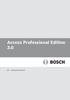 Access Professional Edition 3.0 nl Configuration Manual Access Professional Inhoudsopgave nl 3 Inhoudsopgave 1 Systeemoverzicht 5 1.1 Beperkingen en opties 7 1.2 Installatie op één computer 9 1.3 Installatie
Access Professional Edition 3.0 nl Configuration Manual Access Professional Inhoudsopgave nl 3 Inhoudsopgave 1 Systeemoverzicht 5 1.1 Beperkingen en opties 7 1.2 Installatie op één computer 9 1.3 Installatie
Access Professional Edition
 Access Professional Edition nl Handleiding Access Professional Edition 3.0 Inhoudsopgave nl 3 Inhoudsopgave 1 Algemeen 5 1.1 Aanmelden gebruiker 8 1.2 Indeling van het hoofddialoogvenster 10 1.3 Menu
Access Professional Edition nl Handleiding Access Professional Edition 3.0 Inhoudsopgave nl 3 Inhoudsopgave 1 Algemeen 5 1.1 Aanmelden gebruiker 8 1.2 Indeling van het hoofddialoogvenster 10 1.3 Menu
Access Professional Edition
 Access Professional nl Installation Manual Access Professional nl 3 Inhoudsopgave 1 Systeemoverzicht 5 1.1 Beperkingen en opties 7 1.2 Installatie op één computer 9 1.3 Installatie op meerdere computers
Access Professional nl Installation Manual Access Professional nl 3 Inhoudsopgave 1 Systeemoverzicht 5 1.1 Beperkingen en opties 7 1.2 Installatie op één computer 9 1.3 Installatie op meerdere computers
Access Professional Edition
 Access Professional nl Installation Manual Access Professional Inhoudsopgave nl 3 Inhoudsopgave 1 Systeemoverzicht 5 1.1 Beperkingen en opties 7 1.2 Installatie op één computer 9 1.3 Installatie op meerdere
Access Professional nl Installation Manual Access Professional Inhoudsopgave nl 3 Inhoudsopgave 1 Systeemoverzicht 5 1.1 Beperkingen en opties 7 1.2 Installatie op één computer 9 1.3 Installatie op meerdere
1. Laad de software voor de camera van op het menu
 1. Laad de software voor de camera van www.overmax.eu. op het menu producten, selecteer RTV, dan IP camera s en uw camera model. Dan subpagina Product selecteer de [HELP] - klik op de grijze pijl symbool
1. Laad de software voor de camera van www.overmax.eu. op het menu producten, selecteer RTV, dan IP camera s en uw camera model. Dan subpagina Product selecteer de [HELP] - klik op de grijze pijl symbool
Elbo Technology BV Versie 1.1 Juni 2012. Gebruikershandleiding PassanSoft
 Versie 1.1 Juni 2012 Gebruikershandleiding PassanSoft Versie 1.1 Juni 2012 2 Inhoud: Opstart scherm PassanSoft... 1 Het hoofdmenu van PassanSoft wordt geopend... 4 Verklaring extra knoppen weergegeven
Versie 1.1 Juni 2012 Gebruikershandleiding PassanSoft Versie 1.1 Juni 2012 2 Inhoud: Opstart scherm PassanSoft... 1 Het hoofdmenu van PassanSoft wordt geopend... 4 Verklaring extra knoppen weergegeven
Access Professional Edition
 Access Professional Edition Access PE Personnel Management nl APE-Personnel Management Access Professional Edition Inhoudsopgave nl 3 Inhoudsopgave 1 Overzicht 4 1.1 Modulair ontwerp 4 1.2 Server- en
Access Professional Edition Access PE Personnel Management nl APE-Personnel Management Access Professional Edition Inhoudsopgave nl 3 Inhoudsopgave 1 Overzicht 4 1.1 Modulair ontwerp 4 1.2 Server- en
Access Professional Edition
 Access Professional Video Integration nl Installation Manual Access Professional nl 3 Inhoudsopgave 1 Systeemoverzicht 5 1.1 Beperkingen en opties 7 1.2 Installatie op één computer 9 1.3 Installatie op
Access Professional Video Integration nl Installation Manual Access Professional nl 3 Inhoudsopgave 1 Systeemoverzicht 5 1.1 Beperkingen en opties 7 1.2 Installatie op één computer 9 1.3 Installatie op
Access Professional Edition
 Access Professional Installation nl Installation Manual Access Professional Inhoudsopgave nl 3 Inhoudsopgave 1 Systeemoverzicht 6 1.1 Beperkingen en opties 8 1.2 Installatie op één computer 10 1.3 Installatie
Access Professional Installation nl Installation Manual Access Professional Inhoudsopgave nl 3 Inhoudsopgave 1 Systeemoverzicht 6 1.1 Beperkingen en opties 8 1.2 Installatie op één computer 10 1.3 Installatie
Access Professional Edition
 Access Professional nl Installation Manual Access Professional Inhoudsopgave nl 3 Inhoudsopgave 1 Systeemoverzicht 6 1.1 Beperkingen en opties 8 1.2 Installatie op één computer 10 1.3 Installatie op meerdere
Access Professional nl Installation Manual Access Professional Inhoudsopgave nl 3 Inhoudsopgave 1 Systeemoverzicht 6 1.1 Beperkingen en opties 8 1.2 Installatie op één computer 10 1.3 Installatie op meerdere
Access Professional Edition
 Access Professional Edition Access PE Installation Manual nl APE-Installation Access Professional Edition Inhoudsopgave nl 3 Inhoudsopgave 1 Systeemoverzicht 5 1.1 Beperkingen en opties 6 1.2 Installatie
Access Professional Edition Access PE Installation Manual nl APE-Installation Access Professional Edition Inhoudsopgave nl 3 Inhoudsopgave 1 Systeemoverzicht 5 1.1 Beperkingen en opties 6 1.2 Installatie
Onderstaande procedure voert u uit op de computer waarop u met de King Outlook-koppeling wilt gaan werken.
 INSTALLATIE VAN KING 5.47 OUTLOOK-KOPPELING Dit document beschrijft de installatie van de King Outlook-koppeling. De Outlook-koppeling moet geïnstalleerd worden op elke computer waarop u deze koppeling
INSTALLATIE VAN KING 5.47 OUTLOOK-KOPPELING Dit document beschrijft de installatie van de King Outlook-koppeling. De Outlook-koppeling moet geïnstalleerd worden op elke computer waarop u deze koppeling
Macro s. 4.2 Een macro maken
 4.2 Een macro maken Een macro is een reeks van commando s die u kunt maken en die een programma uitvoeren. Wanneer u de macro in zijn geheel uitvoert, dan worden de acties opeenvolgend uitgevoerd. Elk
4.2 Een macro maken Een macro is een reeks van commando s die u kunt maken en die een programma uitvoeren. Wanneer u de macro in zijn geheel uitvoert, dan worden de acties opeenvolgend uitgevoerd. Elk
inex Client Quicksheet
 inex Client Quicksheet Installeren Klik op het icoon StandardSetup. Het volgende scherm verschijnt: Klik op Next. Selecteer Client en klik op Next. Kies eventueel in welke map inex geïnstalleerd mag worden
inex Client Quicksheet Installeren Klik op het icoon StandardSetup. Het volgende scherm verschijnt: Klik op Next. Selecteer Client en klik op Next. Kies eventueel in welke map inex geïnstalleerd mag worden
Access Professional Edition
 Access Professional nl Installation Manual Access Professional Inhoudsopgave nl 3 Inhoudsopgave 1 Systeemoverzicht 5 1.1 Beperkingen en opties 7 1.2 Installatie op één computer 9 1.3 Installatie op meerdere
Access Professional nl Installation Manual Access Professional Inhoudsopgave nl 3 Inhoudsopgave 1 Systeemoverzicht 5 1.1 Beperkingen en opties 7 1.2 Installatie op één computer 9 1.3 Installatie op meerdere
Snelstart Gids. Menustructuur. Opstarten en Afsluiten. Formatteren van Disk. 72xxHVI-ST Series DVR
 Menustructuur De menustructuur van de DS-72xxHVI-ST Serie DVR is als volgt: Opstarten en Afsluiten Het juist opstarten en afsluiten is cruciaal voor de levensduur van uw DVR. Opstarten van uw DVR: 1. Plaats
Menustructuur De menustructuur van de DS-72xxHVI-ST Serie DVR is als volgt: Opstarten en Afsluiten Het juist opstarten en afsluiten is cruciaal voor de levensduur van uw DVR. Opstarten van uw DVR: 1. Plaats
811.1. Gebruiksaanwijzing WTW PC-software
 811.1 Gebruiksaanwijzing WTW PC-software Inhoudsopgave 1 FUNCTIONELE SPECIFICATIES........................................................................... 1 2 INSTALLATIE.............................................................................................
811.1 Gebruiksaanwijzing WTW PC-software Inhoudsopgave 1 FUNCTIONELE SPECIFICATIES........................................................................... 1 2 INSTALLATIE.............................................................................................
Fiery Remote Scan. Verbinden met Fiery servers. Verbinding maken met een Fiery server bij het eerste gebruik
 Fiery Remote Scan Met Fiery Remote Scan kunt u scantaken beheren op de Fiery server en de printer vanaf een externe computer. Met Fiery Remote Scan kunt u het volgende doen: Scans starten vanaf de glasplaat
Fiery Remote Scan Met Fiery Remote Scan kunt u scantaken beheren op de Fiery server en de printer vanaf een externe computer. Met Fiery Remote Scan kunt u het volgende doen: Scans starten vanaf de glasplaat
Handleiding NarrowCasting
 Handleiding NarrowCasting http://portal.vebe-narrowcasting.nl september 2013 1 Inhoud Inloggen 3 Dia overzicht 4 Nieuwe dia toevoegen 5 Dia bewerken 9 Dia exporteren naar toonbankkaart 11 Presentatie exporteren
Handleiding NarrowCasting http://portal.vebe-narrowcasting.nl september 2013 1 Inhoud Inloggen 3 Dia overzicht 4 Nieuwe dia toevoegen 5 Dia bewerken 9 Dia exporteren naar toonbankkaart 11 Presentatie exporteren
SNEL HANDLEIDING KIT-2BNVR2W
 KIT-2BNVR2W Opstarten van het camera bewakingssysteem. 1. Sluit een monitor aan op de NVR (monitor niet inbegrepen in de KIT). 2. Sluit de NVR aan op het netwerk. 3. Sluit de NVR aan op het lichtnet met
KIT-2BNVR2W Opstarten van het camera bewakingssysteem. 1. Sluit een monitor aan op de NVR (monitor niet inbegrepen in de KIT). 2. Sluit de NVR aan op het netwerk. 3. Sluit de NVR aan op het lichtnet met
Pictogrammenuitleg. Aliro IP-toegangscontrole zonder complicaties. www.aliro-opens-doors.com
 Pictogrammenuitleg Aliro IP-toegangscontrole zonder complicaties De pictogrammenuitleg voor de Aliro-software is een uitgebreid overzicht van alle pictogrammen die in de software worden gebruikt. Deze
Pictogrammenuitleg Aliro IP-toegangscontrole zonder complicaties De pictogrammenuitleg voor de Aliro-software is een uitgebreid overzicht van alle pictogrammen die in de software worden gebruikt. Deze
PRO 4000. NOORD 137 2931 SJ KRIMPEN a/d LEK TELEFOON: 0180593913 FAX: 0180593266 INTERNET: WWW.PRO-REC.NL
 PRO 4000 NOORD 137 2931 SJ KRIMPEN a/d LEK TELEFOON: 0180593913 FAX: 0180593266 INTERNET: WWW.PRO-REC.NL 1 1.0 BELANGRIJKE EIGENSCHAPPEN VAN HET PRO 4000 SYSTEEM - H.264 compressie techniek full D1 - Volledig
PRO 4000 NOORD 137 2931 SJ KRIMPEN a/d LEK TELEFOON: 0180593913 FAX: 0180593266 INTERNET: WWW.PRO-REC.NL 1 1.0 BELANGRIJKE EIGENSCHAPPEN VAN HET PRO 4000 SYSTEEM - H.264 compressie techniek full D1 - Volledig
Installeren van het stuurprogramma USB-Audiostuurprogramma Installatiehandleiding (Windows)
 Installeren van het stuurprogramma USB-Audiostuurprogramma Installatiehandleiding (Windows) Inhoudsopgave Installeren van het stuurprogramma... Pagina 1 Verwijderen van het stuurprogramma... Pagina 3 Problemen
Installeren van het stuurprogramma USB-Audiostuurprogramma Installatiehandleiding (Windows) Inhoudsopgave Installeren van het stuurprogramma... Pagina 1 Verwijderen van het stuurprogramma... Pagina 3 Problemen
Tips en Tricks basis. Microsoft CRM Revisie: versie 1.0
 Tips en Tricks basis Microsoft CRM 2016 Revisie: versie 1.0 Datum: 23/03/2016 Inhoud 1. Basisinstellingen... 3 1.1 INSTELLEN STARTPAGINA... 3 1.2 INSTELLEN AANTAL REGELS PER PAGINA... 3 2. Algemene bediening...
Tips en Tricks basis Microsoft CRM 2016 Revisie: versie 1.0 Datum: 23/03/2016 Inhoud 1. Basisinstellingen... 3 1.1 INSTELLEN STARTPAGINA... 3 1.2 INSTELLEN AANTAL REGELS PER PAGINA... 3 2. Algemene bediening...
Outlook 2010 tips & trucs
 Outlook 2010 tips & trucs I N H O U D S O P G A V E 1 Algemeen... 1 1.1 Werkbalk snelle toegang... 1 1.2 Snelle stappen... 1 2 E-mail... 2 2.1 Regels... 2 2.2 CC mail onderscheiden... 2 2.3 Verwijderde
Outlook 2010 tips & trucs I N H O U D S O P G A V E 1 Algemeen... 1 1.1 Werkbalk snelle toegang... 1 1.2 Snelle stappen... 1 2 E-mail... 2 2.1 Regels... 2 2.2 CC mail onderscheiden... 2 2.3 Verwijderde
Divar - Archive Player. Bedieningshandleiding
 Divar - Archive Player NL Bedieningshandleiding Divar Archiefspeler Gebruiksaanwijzing NL 1 Divar Digital Versatile Recorder Divar Archiefspeler Gebruiksaanwijzing Inhoudsopgave Aan de slag..................................................
Divar - Archive Player NL Bedieningshandleiding Divar Archiefspeler Gebruiksaanwijzing NL 1 Divar Digital Versatile Recorder Divar Archiefspeler Gebruiksaanwijzing Inhoudsopgave Aan de slag..................................................
Head Pilot v Gebruikershandleiding
 Head Pilot v1.1.3 Gebruikershandleiding Inhoud 1 Installatie... 4 2 Head Pilot Gebruiken... 7 2.2 Werkbalk presentatie... 7 2.3 Profielen beheren... 13 2.3.1 Maak een profiel... 13 2.3.2 Verwijder een
Head Pilot v1.1.3 Gebruikershandleiding Inhoud 1 Installatie... 4 2 Head Pilot Gebruiken... 7 2.2 Werkbalk presentatie... 7 2.3 Profielen beheren... 13 2.3.1 Maak een profiel... 13 2.3.2 Verwijder een
Met deze module heeft u de mogelijkheid om gemakkelijk, snel en efficiënt uw documenten als naslag in Unit 4 Multivers te koppelen.
 Handleiding Office+ Introductie Met de module Office+ gaat een lang gekoesterde wens voor vele gebruikers van Unit 4 Multivers in vervulling: eenvoudig koppelen van documenten in relatiebeheer of documentmanagement
Handleiding Office+ Introductie Met de module Office+ gaat een lang gekoesterde wens voor vele gebruikers van Unit 4 Multivers in vervulling: eenvoudig koppelen van documenten in relatiebeheer of documentmanagement
SNEL AAN DE SLAG MET TecLocal
 SNEL AAN DE SLAG MET TecLocal Versie 3.0 van TecLocal Besteller gebruiken INHOUD I. Aanmelding II. III. Functies Artikelselectie a. Handmatige artikelselectie b. Artikelselectie uit elektronische onderdeelcatalogus
SNEL AAN DE SLAG MET TecLocal Versie 3.0 van TecLocal Besteller gebruiken INHOUD I. Aanmelding II. III. Functies Artikelselectie a. Handmatige artikelselectie b. Artikelselectie uit elektronische onderdeelcatalogus
Gebruikers en groepen configureren
 Gebruikers en groepen configureren Overzicht gebruikersbeheer Verifield biedt gebruikersbeheerfuncties die het onderhoudsproces vereenvoudigen. Maar afhankelijk van de omvang van uw organisatie en rekening
Gebruikers en groepen configureren Overzicht gebruikersbeheer Verifield biedt gebruikersbeheerfuncties die het onderhoudsproces vereenvoudigen. Maar afhankelijk van de omvang van uw organisatie en rekening
Procedure ParaBench instellen en gebruiken.
 Procedure ParaBench instellen en gebruiken. Inleiding In samenwerking met Magistro en de Praktijk Index komt Intramed met een nieuwe benchmark applicatie ParaBench. Benchmarken is het vergelijken van gegevens
Procedure ParaBench instellen en gebruiken. Inleiding In samenwerking met Magistro en de Praktijk Index komt Intramed met een nieuwe benchmark applicatie ParaBench. Benchmarken is het vergelijken van gegevens
ZorgMail Secure e-mail
 ZorgMail Secure e-mail 2014 ENOVATION B.V. Alle rechten voorbehouden. Niets uit deze uitgave mag worden openbaar gemaakt of verveelvoudigd, opgeslagen in een data verwerkend systeem of uitgezonden in enige
ZorgMail Secure e-mail 2014 ENOVATION B.V. Alle rechten voorbehouden. Niets uit deze uitgave mag worden openbaar gemaakt of verveelvoudigd, opgeslagen in een data verwerkend systeem of uitgezonden in enige
KIWA - CertIS Gebruikershandleiding NCP Bedrijven
 KIWA - CertIS Gebruikershandleiding NCP Bedrijven Kiwa-NCP Gebruikershandleiding CertIS Pagina 1 van 21 Document geschiedenis versie Datum Omschrijving Auteur 1.0 2011-06-20 Vertaling Nearshoring Solutions
KIWA - CertIS Gebruikershandleiding NCP Bedrijven Kiwa-NCP Gebruikershandleiding CertIS Pagina 1 van 21 Document geschiedenis versie Datum Omschrijving Auteur 1.0 2011-06-20 Vertaling Nearshoring Solutions
Pictogrammenuitleg. Aliro IP-toegangscontrole zonder complicaties. www.aliro-opens-doors.com
 Pictogrammenuitleg De pictogrammenuitleg voor de Aliro-software is een uitgebreid overzicht van alle pictogrammen die in de software worden gebruikt. Deze uitleg is ontwikkeld om u te helpen pictogrammen
Pictogrammenuitleg De pictogrammenuitleg voor de Aliro-software is een uitgebreid overzicht van alle pictogrammen die in de software worden gebruikt. Deze uitleg is ontwikkeld om u te helpen pictogrammen
Basis Live Mode Functies Je kan eenvoudig camerabeelden bekijken in een layout naar keuze. Kies een layout bovenaan het scherm, in de Live Mode.
 Eindgebruiker Quick Start Guide Overzicht De exacqvision Client software bestaat uit 3 schermen: Live, Search, en Setup. Om in het gewenste scherm te geraken, klik je op het desbetreffende pictogram aan
Eindgebruiker Quick Start Guide Overzicht De exacqvision Client software bestaat uit 3 schermen: Live, Search, en Setup. Om in het gewenste scherm te geraken, klik je op het desbetreffende pictogram aan
Installatiegids Command WorkStation 5.6 met Fiery Extended Applications 4.2
 Installatiegids Command WorkStation 5.6 met Fiery Extended Applications 4.2 Fiery Extended Applications Package (FEA) v4.2 bevat Fiery-toepassingen voor het uitvoeren van taken die zijn toegewezen aan
Installatiegids Command WorkStation 5.6 met Fiery Extended Applications 4.2 Fiery Extended Applications Package (FEA) v4.2 bevat Fiery-toepassingen voor het uitvoeren van taken die zijn toegewezen aan
Gebruik van het Brother SmartUI Control Center op basis van Windows voor PaperPort 8.0 en Windows XP
 Gebruik van het Brother SmartUI Control Center op basis van Windows voor PaperPort 8.0 en Windows XP Brother SmartUI Control Center Het Control Center van Brother is een hulpprogramma waarmee u gemakkelijk
Gebruik van het Brother SmartUI Control Center op basis van Windows voor PaperPort 8.0 en Windows XP Brother SmartUI Control Center Het Control Center van Brother is een hulpprogramma waarmee u gemakkelijk
ASW-250. Gebruikershandleiding (27/03/2008 V1.0) GH_ASW-250_NL.doc Onder voorbehoud van technische wijzigingen 1
 ASW-250 Gebruikershandleiding (27/03/2008 V1.0) GH_ASW-250_NL.doc Onder voorbehoud van technische wijzigingen 1 1. Inhoudsopgave. 1. Inhoudsopgave.... 2 2. Inleiding... 3 3. Inloggen op het programma en
ASW-250 Gebruikershandleiding (27/03/2008 V1.0) GH_ASW-250_NL.doc Onder voorbehoud van technische wijzigingen 1 1. Inhoudsopgave. 1. Inhoudsopgave.... 2 2. Inleiding... 3 3. Inloggen op het programma en
TA72 Configuration Manager
 TA72 Configuration Manager CM-UM-NL V1.0 2016.12 nl Gebruikershandleiding DEZE PAGINA IS MET OPZET LEEG GELATEN TA72 Configuration Manager Inhoud nl 3 Inhoud 1 Omschrijving... 5 1.1 Kenmerken... 5 1.2
TA72 Configuration Manager CM-UM-NL V1.0 2016.12 nl Gebruikershandleiding DEZE PAGINA IS MET OPZET LEEG GELATEN TA72 Configuration Manager Inhoud nl 3 Inhoud 1 Omschrijving... 5 1.1 Kenmerken... 5 1.2
Shell Card Online e-invoicing Service Gebruikershandleiding. Versie 2.8
 Gebruikershandleiding Versie 2.8 november 2012 Inhoud 1 Voor toegang tot Shell Card Online e-invoicing Service... 3 1.1 Inloggen in Shell Card Online... 3 1.2 Wat als u uw wachtwoord bent vergeten... 3
Gebruikershandleiding Versie 2.8 november 2012 Inhoud 1 Voor toegang tot Shell Card Online e-invoicing Service... 3 1.1 Inloggen in Shell Card Online... 3 1.2 Wat als u uw wachtwoord bent vergeten... 3
SERVER MONITOR SMS SERVER
 TEC Server Monitor: Een flexibele oplossing om uw server zorgvuldig te monitoren en te bewaken. De TEC Server Monitor is een flexibele applicatie voor het bewaken van uw server. Indien de server offline
TEC Server Monitor: Een flexibele oplossing om uw server zorgvuldig te monitoren en te bewaken. De TEC Server Monitor is een flexibele applicatie voor het bewaken van uw server. Indien de server offline
Access Professional Edition Het flexibele toegangscontrolesysteem dat meegroeit met uw bedrijf
 Access Professional Edition Het flexibele toegangscontrolesysteem dat meegroeit met uw bedrijf 2 Access Professional Edition: het ideale toegangscontrolesysteem voor het midden- en kleinbedrijf Een schaalbare
Access Professional Edition Het flexibele toegangscontrolesysteem dat meegroeit met uw bedrijf 2 Access Professional Edition: het ideale toegangscontrolesysteem voor het midden- en kleinbedrijf Een schaalbare
Belangrijke Informatie
 Belangrijke Informatie Geachte relatie, Deze Dahua NVR beschikt over de nieuwste generatie firmware. Deze firmware beschikt over vele nieuwe mogelijkheden. Veel van deze nieuwe functionaliteiten worden
Belangrijke Informatie Geachte relatie, Deze Dahua NVR beschikt over de nieuwste generatie firmware. Deze firmware beschikt over vele nieuwe mogelijkheden. Veel van deze nieuwe functionaliteiten worden
Xiris handleiding Onderhoudsmodule & database onderhoud
 Xiris handleiding Onderhoudsmodule & database onderhoud Copyright 2011 FP-Ruys. FP-Ruys kan geen aansprakelijkheid aanvaarden voor schade die het gevolg is van enig fout in deze handleiding of verkeerd
Xiris handleiding Onderhoudsmodule & database onderhoud Copyright 2011 FP-Ruys. FP-Ruys kan geen aansprakelijkheid aanvaarden voor schade die het gevolg is van enig fout in deze handleiding of verkeerd
Table of contents 2 / 15
 Office+ 1 / 15 Table of contents Introductie... 3 Installatie... 4 Installatie... 4 Licentie... 7 Werken met Office+... 8 Instellingen... 8 Office+ i.c.m. module Relatiebeheer... 9 Office+ i.c.m. module
Office+ 1 / 15 Table of contents Introductie... 3 Installatie... 4 Installatie... 4 Licentie... 7 Werken met Office+... 8 Instellingen... 8 Office+ i.c.m. module Relatiebeheer... 9 Office+ i.c.m. module
Hoe download en installeer ik de software 15.2? Lees voordat u begint dit document volledig door en sluit alle programma s af.
 Hoe download en installeer ik de software 15.2? Lees voordat u begint dit document volledig door en sluit alle programma s af. Let op! Als u nog offertes hebt opgeslagen in CBS 14.2, kunt u deze alleen
Hoe download en installeer ik de software 15.2? Lees voordat u begint dit document volledig door en sluit alle programma s af. Let op! Als u nog offertes hebt opgeslagen in CBS 14.2, kunt u deze alleen
Remote Powercontrol for TCP/IP networks
 Remote Powercontrol for TCP/IP networks Gebruikershandleiding 1. Opening instructies..... 1.1 Verbinding De IP Power Switch (IPPS) moet verbonden zijn met het lichtnet (230V) en het gewenste ethernet.
Remote Powercontrol for TCP/IP networks Gebruikershandleiding 1. Opening instructies..... 1.1 Verbinding De IP Power Switch (IPPS) moet verbonden zijn met het lichtnet (230V) en het gewenste ethernet.
Cloud handleiding Versie: 1.0 Datum: 23-7-2014
 Cloud handleiding Versie: 1.0 Datum: 23-7-2014 2 Inhoud Inleiding... 5 Inrichting SequreBox Cloud... 5 1. Inloggen... 6 2. Abonnementen voeg camera toe... 8 3. Controleer beelden... 9 4. Camera Stel Alarm
Cloud handleiding Versie: 1.0 Datum: 23-7-2014 2 Inhoud Inleiding... 5 Inrichting SequreBox Cloud... 5 1. Inloggen... 6 2. Abonnementen voeg camera toe... 8 3. Controleer beelden... 9 4. Camera Stel Alarm
bizhub Evolution INSTALLATIE bizhub Evolution Installatiehandleiding Versie: 1.1
 bizhub Evolution INSTALLATIE Installatiehandleiding Versie: 1.1 bizhub Evolution Inleiding Inleiding 2 Inhoudsopgave Inleiding... 3 Over dit document... 3 Gebruikte afkortingen... 3 Opmerkingen over de
bizhub Evolution INSTALLATIE Installatiehandleiding Versie: 1.1 bizhub Evolution Inleiding Inleiding 2 Inhoudsopgave Inleiding... 3 Over dit document... 3 Gebruikte afkortingen... 3 Opmerkingen over de
Werken op afstand via internet
 HOOFDSTUK 12 Werken op afstand via internet In dit hoofdstuk wordt uitgelegd wat er nodig is om op afstand met de ROS artikel database te kunnen werken. Alle benodigde programma s kunnen worden gedownload
HOOFDSTUK 12 Werken op afstand via internet In dit hoofdstuk wordt uitgelegd wat er nodig is om op afstand met de ROS artikel database te kunnen werken. Alle benodigde programma s kunnen worden gedownload
AN0032-NL. Hoe voeg ik een inbraakalarmsysteem toe aan Paxton10. Overzicht. Een inbraakalarm apparaat creëren
 Hoe voeg ik een inbraakalarmsysteem toe aan Paxton10 Overzicht In Paxton10 kunnen inbraakmelders eenvoudig worden aangestuurd en de status worden gemonitord. Er kan een specifieke Paxton10-alarmconnector
Hoe voeg ik een inbraakalarmsysteem toe aan Paxton10 Overzicht In Paxton10 kunnen inbraakmelders eenvoudig worden aangestuurd en de status worden gemonitord. Er kan een specifieke Paxton10-alarmconnector
Handleiding Mplus Touch Screen Kassa. Module T1101 - Uurregistratie
 Handleiding Mplus Touch Screen Kassa Module T1101 - Uurregistratie www.bolt.nl/afrekenen Inhoudsopgave 1 Module uitleg...3 1.1Doel...3 2 Module configuratie...4 3 Module uitleg...5 3.1Tijd registratie
Handleiding Mplus Touch Screen Kassa Module T1101 - Uurregistratie www.bolt.nl/afrekenen Inhoudsopgave 1 Module uitleg...3 1.1Doel...3 2 Module configuratie...4 3 Module uitleg...5 3.1Tijd registratie
Het maakt in adressen niet uit of je hoofdletters gebruikt of niet. Maar er mogen geen spaties in zitten.
 SAMENVATTING HOOFDSTUK 1 Wat is e-mail E-mail is Elektronische post. Een bericht dat we op een computer typen, kan via internet verstuurd worden. Het verzenden van e-mail kost weinig tijd. Een e-mailbericht
SAMENVATTING HOOFDSTUK 1 Wat is e-mail E-mail is Elektronische post. Een bericht dat we op een computer typen, kan via internet verstuurd worden. Het verzenden van e-mail kost weinig tijd. Een e-mailbericht
VERSIE 5.1/5.2 SNELSTARTKAART VOOR WINDOWS 32-BITS
 VERSIE 5.1/5.2 SNELSTARTKAART VOOR WINDOWS 32-BITS TM GROUPWISE 5.2 SNELSTARTKAART GroupWise is software waarmee u berichten kunt verzenden, planningen kunt maken, uw agenda kunt bijhouden en uw documenten
VERSIE 5.1/5.2 SNELSTARTKAART VOOR WINDOWS 32-BITS TM GROUPWISE 5.2 SNELSTARTKAART GroupWise is software waarmee u berichten kunt verzenden, planningen kunt maken, uw agenda kunt bijhouden en uw documenten
Afdrukken vanaf Macintosh OSwerkstations
 15 Afdrukken vanaf Macintosh OSwerkstations U kunt naar de DocuColor 2006 afdrukken zoals u naar elke andere printer vanuit eender welke applicatie zou doen, namelijk door de DocuColor 2006 te selecteren
15 Afdrukken vanaf Macintosh OSwerkstations U kunt naar de DocuColor 2006 afdrukken zoals u naar elke andere printer vanuit eender welke applicatie zou doen, namelijk door de DocuColor 2006 te selecteren
Snel aan de slag met Cisco Unity Connection Postvak IN Web (versie 9.x)
 Snel aan de slag Snel aan de slag met Cisco Unity Connection Postvak IN Web (versie 9.x) Cisco Unity Connection Postvak IN Web (versie 9.x) 2 Cisco Unity Connection Postvak IN Web 2 Opties in Postvak IN
Snel aan de slag Snel aan de slag met Cisco Unity Connection Postvak IN Web (versie 9.x) Cisco Unity Connection Postvak IN Web (versie 9.x) 2 Cisco Unity Connection Postvak IN Web 2 Opties in Postvak IN
Technische nota AbiFire5 Rapporten maken via ODBC
 Technische nota AbiFire5 Rapporten maken via ODBC Laatste revisie: 29 juli 2009 Inhoudsopgave Inleiding... 2 1 Installatie ODBC driver... 2 2 Systeeminstellingen in AbiFire5... 3 2.1 Aanmaken extern profiel...
Technische nota AbiFire5 Rapporten maken via ODBC Laatste revisie: 29 juli 2009 Inhoudsopgave Inleiding... 2 1 Installatie ODBC driver... 2 2 Systeeminstellingen in AbiFire5... 3 2.1 Aanmaken extern profiel...
Handleiding Nero ImageDrive
 Handleiding Nero ImageDrive Nero AG Informatie over copyright en handelsmerken De handleiding van Nero ImageDrive en de volledige inhoud van de handleiding zijn auteursrechtelijk beschermd en zijn eigendom
Handleiding Nero ImageDrive Nero AG Informatie over copyright en handelsmerken De handleiding van Nero ImageDrive en de volledige inhoud van de handleiding zijn auteursrechtelijk beschermd en zijn eigendom
Met deze module heeft u de mogelijkheid om gemakkelijk, snel en efficiënt uw documenten als naslag in Unit 4 Multivers te koppelen.
 Handleiding Scan+ Introductie Met Scan+ gaat een lang gekoesterde wens voor vele gebruikers van Unit 4 Multivers in vervulling: eenvoudig koppelen van documenten in relatiebeheer of documentmanagement
Handleiding Scan+ Introductie Met Scan+ gaat een lang gekoesterde wens voor vele gebruikers van Unit 4 Multivers in vervulling: eenvoudig koppelen van documenten in relatiebeheer of documentmanagement
Het afdrukken van de opstartpagina in-/uitschakelen
 Printerinstellingen In dit onderwerp wordt het volgende besproken: 'Het afdrukken van de opstartpagina in-/uitschakelen' op pagina 1-14 'Energiebesparing activeren' op pagina 1-15 'Intelligent Ready-modus
Printerinstellingen In dit onderwerp wordt het volgende besproken: 'Het afdrukken van de opstartpagina in-/uitschakelen' op pagina 1-14 'Energiebesparing activeren' op pagina 1-15 'Intelligent Ready-modus
Portal Handleiding voor de gebruiker 4.8
 Portal Handleiding voor de gebruiker 4.8 Deze handleiding beschrijft op gebruikersniveau de basisfuncties van de portal. Version: x.x MOBIDM Gebruikershandleiding Pagina 1 Index Introductie 2 Help-bestanden
Portal Handleiding voor de gebruiker 4.8 Deze handleiding beschrijft op gebruikersniveau de basisfuncties van de portal. Version: x.x MOBIDM Gebruikershandleiding Pagina 1 Index Introductie 2 Help-bestanden
1 Inleiding 1 / 24. DATUM UITGIFTE : 24-1-2014 DATUM HERZIENING : 18-7-2014 Gebruikershandleiding ivms-4200-client 2.0 HIKVISION
 1 / 24 1 Inleiding Deze verkorte handleiding beschrijft de meest gebruikte mogelijkheden voor het live bekijken van beelden, evenals het opvragen van opgenomen beelden. Mochten er vragen, opmerkingen of
1 / 24 1 Inleiding Deze verkorte handleiding beschrijft de meest gebruikte mogelijkheden voor het live bekijken van beelden, evenals het opvragen van opgenomen beelden. Mochten er vragen, opmerkingen of
OFFICE 365. Start Handleiding Leerlingen
 OFFICE 365 Start Handleiding Leerlingen Meer info: Naast deze handleiding is er zeer veel informatie reeds voorhanden op het internet of door op het vraagteken te klikken in de Office 365 omgeving. Ook
OFFICE 365 Start Handleiding Leerlingen Meer info: Naast deze handleiding is er zeer veel informatie reeds voorhanden op het internet of door op het vraagteken te klikken in de Office 365 omgeving. Ook
Gebruikershandleiding
 Nortel-bedrijfscommunicatiebeheer Find Me/Follow Me Gebruikershandleiding Inleiding Met behulp van Find Me/Follow Me kunnen maximaal vijf verschillende externe bestemmingen tegelijk overgaan. De nummers
Nortel-bedrijfscommunicatiebeheer Find Me/Follow Me Gebruikershandleiding Inleiding Met behulp van Find Me/Follow Me kunnen maximaal vijf verschillende externe bestemmingen tegelijk overgaan. De nummers
Access Professional Edition Het flexibele toegangscontrolesysteem dat meegroeit met uw bedrijf
 Access Professional Edition Het flexibele toegangscontrolesysteem dat meegroeit met uw bedrijf 2 Access Professional Edition: het ideale toegangscontrolesysteem voor het midden- en kleinbedrijf Een flexibele
Access Professional Edition Het flexibele toegangscontrolesysteem dat meegroeit met uw bedrijf 2 Access Professional Edition: het ideale toegangscontrolesysteem voor het midden- en kleinbedrijf Een flexibele
Fiery Command WorkStation 5.8 met Fiery Extended Applications 4.4
 Fiery Command WorkStation 5.8 met Fiery Extended Applications 4.4 Fiery Extended Applications (FEA) v4.4 bevat Fiery software voor het uitvoeren van taken met een Fiery Server. In dit document wordt beschreven
Fiery Command WorkStation 5.8 met Fiery Extended Applications 4.4 Fiery Extended Applications (FEA) v4.4 bevat Fiery software voor het uitvoeren van taken met een Fiery Server. In dit document wordt beschreven
Uitleg rapporten. CA4K Versie Aanvullende informatie. Artikelnummer: CA4000
 Uitleg rapporten CA4K Versie 1.0.50.72 Aanvullende informatie Artikelnummer: CA4000 Versie: Maart 2018 Inleiding In deze handleiding worden alle rapporten besproken welke beschikbaar zijn binnen de CA4000
Uitleg rapporten CA4K Versie 1.0.50.72 Aanvullende informatie Artikelnummer: CA4000 Versie: Maart 2018 Inleiding In deze handleiding worden alle rapporten besproken welke beschikbaar zijn binnen de CA4000
Viewlog Viewlog Interface Functiepaneel Bestanden bewaren Dmv Logboek... 5
 VIEWLOG HANDLEIDING INHOUD Viewlog... 3 1. Viewlog Interface... 4 1.1 Functiepaneel... 5 2. Bestanden bewaren... 5 2.1 Dmv Logboek... 5 2.2 Dmv Exporteren als AVI of EXE... 6 2.3 Dmv Favorieten... 7 2.4
VIEWLOG HANDLEIDING INHOUD Viewlog... 3 1. Viewlog Interface... 4 1.1 Functiepaneel... 5 2. Bestanden bewaren... 5 2.1 Dmv Logboek... 5 2.2 Dmv Exporteren als AVI of EXE... 6 2.3 Dmv Favorieten... 7 2.4
Mobiel Internet Veiligheidspakket
 Mobiel Internet Veiligheidspakket Gebruikershandleiding Mobiel Internet Veiligheidspakket voor Windows Mobile smartphones Mobiel IVP Windows Mobile Versie 1.0, d.d. 20-07-2011 Inleiding... 3 1 Installatie...
Mobiel Internet Veiligheidspakket Gebruikershandleiding Mobiel Internet Veiligheidspakket voor Windows Mobile smartphones Mobiel IVP Windows Mobile Versie 1.0, d.d. 20-07-2011 Inleiding... 3 1 Installatie...
Road Sensor Control Software voor Retroreflectometer LTL - XL
 LTL-XL RSC Road Sensor Control Software voor Retroreflectometer LTL - XL DELTA Venlighedsvej 4 2970 Hørsholm Denemarken Tel. +45 72 19 40 00 roadsensors@delta.dk www.delta.dk/roadsensors DISCLAIMER De
LTL-XL RSC Road Sensor Control Software voor Retroreflectometer LTL - XL DELTA Venlighedsvej 4 2970 Hørsholm Denemarken Tel. +45 72 19 40 00 roadsensors@delta.dk www.delta.dk/roadsensors DISCLAIMER De
Toepassingsvoorbeeld: Bestaand alarmsysteem met e- Domotica koppelen
 Toepassingsvoorbeeld: Bestaand alarmsysteem met e- Domotica koppelen NL Toepassingsvoorbeeld: Bestaand alarmsysteem met e-domotica koppelen Inhoudsopgave 2 NEDERLANDS 1.0 Introductie...2 1.1 Koppelen met
Toepassingsvoorbeeld: Bestaand alarmsysteem met e- Domotica koppelen NL Toepassingsvoorbeeld: Bestaand alarmsysteem met e-domotica koppelen Inhoudsopgave 2 NEDERLANDS 1.0 Introductie...2 1.1 Koppelen met
HANDLEIDING SMART HOME BEVEILIGING APP
 HANDLEIDING SMART HOME BEVEILIGING APP Inhoudsopgave Inleiding... 3 1 Inloggen... 4 2. Startscherm... 5 2.1 Apparaat menu... 5 2.2 Mijn menu... 6 3. Video weergave scherm... 8 3.1 Live video weergave...
HANDLEIDING SMART HOME BEVEILIGING APP Inhoudsopgave Inleiding... 3 1 Inloggen... 4 2. Startscherm... 5 2.1 Apparaat menu... 5 2.2 Mijn menu... 6 3. Video weergave scherm... 8 3.1 Live video weergave...
CCV CARD ONLINE. Gebruikershandleiding v3.0. Computer Centrum C. van de Velden B.V.
 CCV CARD ONLINE Gebruikershandleiding v3.0 Computer Centrum C. van de Velden B.V. Inleiding CCV Card online stelt u in staat om m.b.v. uw PC mutaties te verzorgen op debiteuren, kaarthouders en/of kaarten.
CCV CARD ONLINE Gebruikershandleiding v3.0 Computer Centrum C. van de Velden B.V. Inleiding CCV Card online stelt u in staat om m.b.v. uw PC mutaties te verzorgen op debiteuren, kaarthouders en/of kaarten.
INSTRUCT Samenvatting Praktijk Access 2010, H2 SAMENVATTING HOOFDSTUK 2
 SAMENVATTING HOOFDSTUK 2 Sorteren en filteren in een tabel Sorteren kun je met de knoppen (Oplopend) en (Aflopend). Hiermee zet je records in alfabetische of numerieke volgorde. Er wordt gesorteerd op
SAMENVATTING HOOFDSTUK 2 Sorteren en filteren in een tabel Sorteren kun je met de knoppen (Oplopend) en (Aflopend). Hiermee zet je records in alfabetische of numerieke volgorde. Er wordt gesorteerd op
Quick reference Smartflow App
 Het opstarten van de app 1. Open de smartflow app. 2. U wordt gevraagd om een domein naam in te vullen. Vul de domein naam in die u heeft gekregen van 88degrees. 3. Log in met u inloggegevens. Het hoofd
Het opstarten van de app 1. Open de smartflow app. 2. U wordt gevraagd om een domein naam in te vullen. Vul de domein naam in die u heeft gekregen van 88degrees. 3. Log in met u inloggegevens. Het hoofd
Badge it. Inhoudsopgave. 1. Installatie... 3
 Badge it voor Windows 95/98/NT/2000/XP Inhoudsopgave 1. Installatie... 3 2. Start... 4 2.1. Nieuwe database maken... 5 2.2. De geselecteerde database openen... 5 2.3. De naam van de geselecteerde database
Badge it voor Windows 95/98/NT/2000/XP Inhoudsopgave 1. Installatie... 3 2. Start... 4 2.1. Nieuwe database maken... 5 2.2. De geselecteerde database openen... 5 2.3. De naam van de geselecteerde database
Handleiding NZa-portaal. voor zorgaanbieders
 Handleiding NZa-portaal voor zorgaanbieders Versie 1, 30 maart 2011 Inhoud 1. Starten 3 2. Algemene zorgaanbiederspagina 5 3. Download NZa-bestanden 6 4. Individuele zorgaanbiederspagina 7 5. Downloaden
Handleiding NZa-portaal voor zorgaanbieders Versie 1, 30 maart 2011 Inhoud 1. Starten 3 2. Algemene zorgaanbiederspagina 5 3. Download NZa-bestanden 6 4. Individuele zorgaanbiederspagina 7 5. Downloaden
Van Dale Elektronisch groot woordenboek versie 4.5 activeren en licenties beheren
 De nieuwste editie van dit document is altijd online beschikbaar: Activeren en beheren licenties Inhoudsopgave Van Dale Elektronisch groot woordenboek versie 4.5 activeren Automatisch activeren via internet
De nieuwste editie van dit document is altijd online beschikbaar: Activeren en beheren licenties Inhoudsopgave Van Dale Elektronisch groot woordenboek versie 4.5 activeren Automatisch activeren via internet
De nieuwste editie van dit document is altijd online beschikbaar: Activeren en beheren licenties
 De nieuwste editie van dit document is altijd online beschikbaar: Activeren en beheren licenties Inhoudsopgave Van Dale Elektronisch groot woordenboek versie 5.0 activeren... 2 Automatisch activeren via
De nieuwste editie van dit document is altijd online beschikbaar: Activeren en beheren licenties Inhoudsopgave Van Dale Elektronisch groot woordenboek versie 5.0 activeren... 2 Automatisch activeren via
Inhoud van dit document
 Handleiding OVM Menu versie 1.0.0 (definitief) november 2012 Inhoud van dit document 1 INLEIDING... 2 2 MENU... 3 3 GEBRUIKERSBEHEER... 4 3.1 SORTEREN EN FILTEREN... 5 3.2 'UITGESTELD' BEHEER... 5 3.3
Handleiding OVM Menu versie 1.0.0 (definitief) november 2012 Inhoud van dit document 1 INLEIDING... 2 2 MENU... 3 3 GEBRUIKERSBEHEER... 4 3.1 SORTEREN EN FILTEREN... 5 3.2 'UITGESTELD' BEHEER... 5 3.3
GEBRUIKERSHANDLEIDING
 GEBRUIKERSHANDLEIDING INHOUDSOPGAVE INHOUDSOPGAVE INHOUDSOPGAVE........................... 2 INLEIDING................................. 3 Twig PC Tools............................ 3 Hoofdvenster............................
GEBRUIKERSHANDLEIDING INHOUDSOPGAVE INHOUDSOPGAVE INHOUDSOPGAVE........................... 2 INLEIDING................................. 3 Twig PC Tools............................ 3 Hoofdvenster............................
